Bagaimana cara memperbaiki Kesalahan “Batas Sumber Daya 508 tercapai”?
Diterbitkan: 2024-01-13Apa yang dimaksud dengan “batas sumber daya tercapai”?
“Batas sumber daya tercapai” berarti server yang menghosting situs web telah menghabiskan batas sumber daya yang dialokasikan dan tidak dapat memenuhi permintaan Anda. Sumber daya ini dapat berupa permintaan penyimpanan memori yang masuk, penggunaan CPU, dan bandwidth.
Dengan kata lain, Anda dapat memahaminya sebagai, setiap kali Anda mengunjungi situs web pilihan Anda, browser atau klien mengirimkan permintaan ke server asal yaitu server yang menghosting situs web tersebut. Setelah itu, server mengirimkan respon terhadap permintaan tersebut dengan seluruh isi website.
Selama proses khusus ini, jika server sudah kewalahan dengan terlalu banyak permintaan, server tidak akan dapat memproses lebih lanjut dan biasanya menampilkan pesan kesalahan yang mengatakan “Batas Sumber Daya Tercapai” di situs WordPress Anda.
Terkadang kesalahan ini juga dapat dilihat sebagai “ 508 batas sumber daya tercapai ” atau “ situs web untuk sementara tidak dapat melayani permintaan Anda karena melebihi batas sumber daya ” yang memiliki arti yang sama dan Anda tidak perlu panik karenanya
Tip Pro: Inilah sebabnya kami selalu menyarankan untuk memilih layanan hosting terkelola yang lebih andal, terukur, dan tangguh yaitu WPOven untuk menghilangkan jenis kesalahan seperti itu di masa mendatang dan dampak serius apa pun pada bisnis online Anda.
Bagaimana cara memperbaiki kesalahan “batas sumber daya tercapai”?
Berikut adalah beberapa metode pemecahan masalah yang dapat Anda ikuti untuk memperbaiki kesalahan “batas sumber daya tercapai”.
- Periksa penggunaan sumber daya Anda
- Coba akses situs webnya nanti
- Periksa serangan DDoS
- Hapus Cache Peramban
- Periksa Plugin WordPress
- Periksa Semua proses internal yang berjalan di situs web Anda
- Nonaktifkan Tema Anak Anda
1. Periksa penggunaan sumber daya Anda
Langkah pertama dan terpenting yang perlu Anda lakukan adalah masuk ke dashboard web hosting dan memeriksa status server dan log-nya. Di sini Anda akan mengetahui penyebab pasti yang memicu kesalahan dan Anda dapat melanjutkan lebih jauh untuk memperbaikinya.
Jika Anda adalah pengguna WPOven, langkah-langkah ini bisa sangat mudah bagi Anda sehingga Anda dapat dengan mudah menemukan semua sumber daya, dan penggunaannya telah direpresentasikan secara visual serta dibuat mudah untuk dipahami.
2. Coba akses websitenya nanti
Jika situs web Anda mengalami lonjakan lalu lintas secara tiba-tiba (yang sebagian besar terjadi pada jam sibuk), server mungkin dibebani dengan terlalu banyak permintaan, sehingga menyebabkan kelebihan beban. Umumnya masalah ini bersifat sementara dan mungkin akan pulih setelah menunggu beberapa saat. Oleh karena itu, lebih baik menunggu beberapa saat dan kemudian mencoba mengakses situs web tersebut setelah beberapa jam atau di luar jam kerja.
3. Periksa serangan DDoS
Mungkin juga situs web Anda terkena serangan DDoS yang menyebabkan Anda mungkin melihat kesalahan “batas sumber daya 508 tercapai” atau sekadar kesalahan “batas sumber daya tercapai”.
Jenis serangan ini disebut serangan Volumetrik di mana penyerang berusaha menggunakan bandwidth yang dialokasikan dari target dengan mengirim dan menerima paket data besar antara banyak layanan online utama untuk mematikan layanan mereka atau dengan sengaja menambahkan bandwidth yang lebih mahal untuk mengatasi serangan tersebut.
Untuk lebih jelasnya, Anda dapat melihat postingan khusus tentang topik khusus ini dan mempelajari cara mengatasi situasi ini.
Baca: Panduan Lengkap Serangan DDoS (Denial of Service Attacks)
4. Hapus Cache Peramban
Terkadang cache browser yang rusak atau ketinggalan jaman juga dapat berkontribusi memicu kesalahan “batas sumber daya tercapai”. Jadi, Anda juga dapat mencoba membersihkan cache dan cookie browser Anda.
Untuk pengguna Chrome berikut adalah langkah sederhana yang perlu Anda ikuti:
Langkah 1: Buka menu pengaturan dengan mengklik tiga titik vertikal yang terletak di sudut kanan atas jendela.
Langkah 2: Untuk melanjutkan, pilih “Alat lainnya” dan kemudian klik “Hapus data penelusuran”.
![Bagaimana cara memperbaiki Kesalahan DNS_PROBE_STARTED? [8 Cara] 7 Clear browsing data in Chrome](/uploads/article/52895/OniMkZcFNybXZBDw.png)
Langkah 3: Jendela pop-up akan ditampilkan, dan Anda dapat memilih ketiga opsi yang terletak di bawah bagian “Basic” seperti yang digambarkan pada gambar di bawah. Opsi ini terdiri dari “Riwayat penjelajahan”, “Cookie dan data situs lainnya”, dan “Gambar dan file dalam cache.
Langkah 4: Klik “ Hapus data ” untuk memulai proses.
![Bagaimana cara memperbaiki Kesalahan DNS_PROBE_STARTED? [8 Cara] 8 Clearing data in Google Chrome](/uploads/article/52895/WWtfRv9Q9PQhQGha.png)
5. Periksa Plugin WordPress
Jika plugin yang salah Menyebabkan masalah, yang terbaik adalah mencari tahu dan menghapus atau menggantinya. Pendekatan terbaik yang dapat Anda ikuti adalah menonaktifkan semua plugin sekaligus dan melihat apakah ada kesalahan.
Jika tidak muncul berarti plugin WordPress yang rusak menyebabkan kesalahan “batas sumber daya tercapai”. Setelah itu aktifkan masing-masing plugin satu per satu dan coba akses websitenya kembali. Jika kesalahan muncul setelah mengaktifkan plugin tertentu, segera hapus.
Untuk melakukan ini, cara terbaik dan termudah yang dapat Anda ikuti adalah pergi ke Dashboard WordPress Anda > Plugins pilih semua plugin, lalu klik Nonaktifkan > Terapkan dari menu tindakan massal.
![Bagaimana Cara Memperbaiki Kesalahan HTTP NGINX 499? [6 Metode Terbaik] 5 Disable WordPress Plugins](/uploads/article/52895/gpRnpa5xAto8yqfr.png)
Jika Anda tidak dapat masuk ke dasbor WordPress karena alasan apa pun, Anda dapat menyambung ke situs Anda melalui FTP atau klien protokol transfer file seperti FileZilla. Buka folder wp_content > plugins dan klik kanan pada folder plugin yang ingin Anda edit dan ganti namanya menjadi apa pun yang Anda suka.
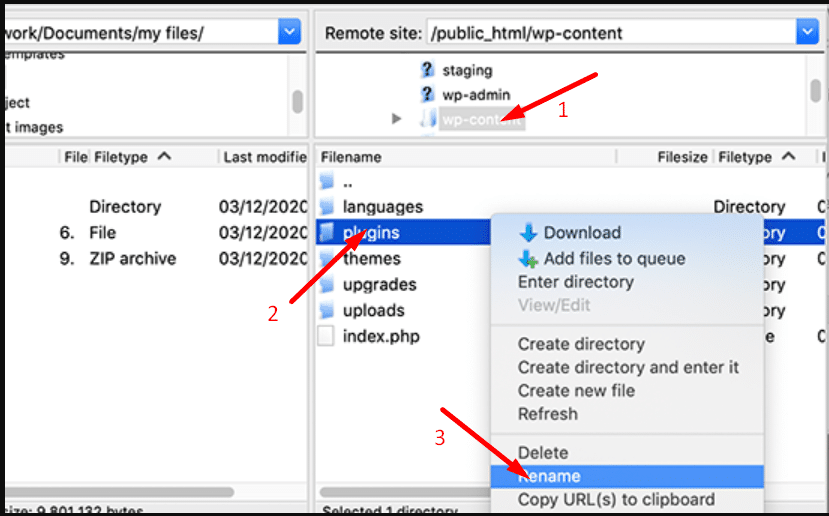
Metode ini akan membantu Anda menonaktifkan semua plugin yang diinstal di situs WordPress Anda.
6. Periksa Semua proses internal yang berjalan di website Anda
Pemicuan kesalahan tidak perlu terjadi karena beberapa proses eksternal. Bisa juga terjadi karena beberapa proses yang berjalan secara internal di backend website.
Misalnya, jika Anda memasang plugin dengan kode yang buruk dan optimasi yang buruk di situs WordPress Anda, hal itu dapat menghabiskan lebih banyak sumber daya secara internal. Demikian pula, proses internal lainnya dapat menyebabkan penggunaan sumber daya secara tidak sah tanpa pemberitahuan.
- Plugin Pihak Ketiga yang Buruk: Ini adalah salah satu alasan utama yang menyebabkan kesalahan ini. Ini karena plugin yang buruk biasanya menggunakan lebih banyak sumber daya daripada yang dialokasikan. Dan untuk menghindari hal ini selalu disarankan untuk memilih hosting VPS yang mudah diskalakan. Jika memungkinkan, selalu pilih layanan hosting web yang dioptimalkan untuk WordPress untuk pengalaman yang cepat dan lancar.
- Pencadangan Situs Web : Latar Belakang Pencadangan yang berjalan terus-menerus juga menghabiskan lebih banyak sumber daya daripada yang dialokasikan, inilah mengapa Anda harus menjadwalkan pencadangan setiap minggu.
- Pekerjaan cron : Pekerjaan cron umumnya merupakan tugas yang membutuhkan banyak sumber daya, sehingga menyebabkan peningkatan penggunaan CPU selama eksekusinya.
- Kueri Basis Data yang Panjang dan Kompleks : kueri yang panjang dan rumit mungkin membutuhkan waktu lebih lama untuk dieksekusi, sehingga memengaruhi kinerja sistem basis data secara keseluruhan.
- Peretas menyuntikkan skrip berbahaya: Peretas menyuntikkan skrip berbahaya di situs web Anda yang menghabiskan sumber daya hosting.
Dari penjelasan di atas, semua proses internal, kode pihak ketiga, dan plugin ternyata menjadi alasan utama yang memicu kesalahan “508 resource limit tercapai”, terutama dalam kasus CMS WordPress.

Untuk menghindari hal ini, selalu disarankan untuk selalu memperbarui plugin, tema, dan CMS Anda ke versi terbaru. Jika situs web Anda dibuat dengan kode khusus, mintalah pengembang web Anda untuk meninjau dan mengoptimalkannya jika memungkinkan.
Selain itu, jika tidak ada pembaruan yang tersedia, coba nonaktifkan sebentar dan gunakan opsi alternatif.
7. Nonaktifkan Tema Anak Anda
Jika Anda menggunakan tema Anak di situs WordPress Anda, Anda dapat meninjau semua perubahan yang Anda buat pada tema tersebut. Periksa apakah perubahan bertanggung jawab memicu kesalahan 'batas sumber daya tercapai'.
Anda dapat melakukan ini hanya dengan beralih kembali ke tema induk dan melihat apakah ada bedanya atau tidak.
Apa penyebab kesalahan batas sumber daya tercapai?
Berikut beberapa alasan yang dapat memicu error “resource limit isreach” di situs WordPress Anda.
- Sumber daya terbatas : Penyebab paling umum yang memicu kesalahan “Batas Sumber Daya 508 Tercapai” adalah batasan yang dikenakan pada penggunaan sumber daya oleh host web, yang menyebabkan tidak dapat diaksesnya situs web untuk sementara.
- Server terbebani: Kesalahan khusus ini terutama dipicu di tingkat server, yang berarti ada tekanan berlebihan pada sumber daya server seperti penggunaan CPU dan RAM. Hal ini terutama terjadi pada jam-jam sibuk ketika terjadi lonjakan lalu lintas situs web yang luar biasa tinggi.
- Serangan DDoS: Lonjakan lalu lintas situs web secara tiba-tiba dari wilayah tertentu mungkin merupakan tanda a serangan DDoS.
- Hosting Bersama: Jika situs web Anda dihosting di hosting bersama atau Anda memilih paket hosting tingkat pemula yang murah, Anda mungkin lebih sering mengalami masalah seperti ini. Dalam situasi seperti ini, yang terbaik adalah meningkatkan batas sumber daya Anda untuk mempertahankan fungsionalitas situs web menjadi normal.
Beberapa Tips untuk mencegah kesalahan “batas sumber daya tercapai”.
Lihat beberapa tip pencegahan terbaik untuk kesalahan batas sumber daya yang tercapai.
- Pantau penggunaan sumber daya Server: Sangat disarankan agar Anda mengawasi penggunaan sumber daya server Anda setiap hari. Ini akan membantu Anda mengambil langkah pencegahan yang diperlukan untuk menghindari downtime situs web.
- Lakukan perawatan mandiri : Jangan sepenuhnya bergantung pada penyedia layanan web hosting, usahakan lakukan perawatan website sendiri secara rutin. Ini akan membantu Anda mengontrol biaya hosting dengan penggunaan sumber daya secara bijaksana tanpa melampaui batas ambang batas.
- Periksa notifikasi : Untuk mendapatkan notifikasi atau peringatan tepat waktu tentang penggunaan sumber daya situs web Anda, selalu perbarui detail kontak Anda seperti email atau nomor telepon dengan akun hosting.
- Lebih suka hosting khusus: Jika Anda ingin menikmati hosting web yang tenang tanpa kerumitan, selalu pilih Hosting khusus terkelola dengan konfigurasi lebih baik seperti alokasi atau sumber daya lebih tinggi. WPOven menawarkan penawaran hosting web bernilai baik dengan fitur tingkat perusahaan tanpa biaya tambahan. Memastikan pengalaman web hosting yang lengkap dan benar-benar tenang.
Ringkasan
Saat Anda mengalami kesalahan “batas sumber daya tercapai”, mungkin sulit bagi Anda untuk memperbaikinya dan mengembalikan situs web Anda berfungsi sesegera mungkin. Untuk mengatasinya, Anda perlu meningkatkan sumber daya server atau mengoptimalkan kinerja situs web Anda. atau ikuti metode sederhana ini:
- Periksa penggunaan sumber daya Anda
- Coba akses situs webnya nanti
- Periksa serangan DDoS
- Hapus Cache Peramban
- Periksa Plugin WordPress
- Periksa Semua proses internal yang berjalan di situs web Anda
- Nonaktifkan Tema Anak Anda
Namun, jika kesalahan masih berlanjut setelah mencoba semua metode yang disebutkan di atas, hubungi penyedia hosting web untuk bantuan lebih lanjut.
Pertanyaan yang Sering Diajukan
Apa yang dimaksud dengan sumber daya mempunyai batas?
“Batas sumber daya tercapai” berarti server yang menghosting situs web telah menghabiskan batas sumber daya yang dialokasikan dan tidak dapat memenuhi permintaan Anda. Sumber daya ini dapat berupa permintaan penyimpanan memori yang masuk, penggunaan CPU, dan bandwidth.
Bagaimana cara memperbaiki kesalahan 508?
Anda dapat memperbaiki kesalahan 508 dengan mengikuti metode berikut:
1. Periksa penggunaan sumber daya Anda
2. Coba akses websitenya nanti
3. Periksa serangan DDoS
4. Hapus Cache Peramban
5. Periksa Plugin WordPress
6. Periksa Semua proses internal yang berjalan di website Anda
7. Nonaktifkan Tema Anak Anda

Rahul Kumar adalah penggemar web, dan ahli strategi konten yang berspesialisasi dalam WordPress & hosting web. Dengan pengalaman bertahun-tahun dan komitmen untuk selalu mengikuti perkembangan tren industri, dia menciptakan strategi online efektif yang mengarahkan lalu lintas, meningkatkan keterlibatan, dan meningkatkan konversi. Perhatian Rahul terhadap detail dan kemampuannya membuat konten yang menarik menjadikannya aset berharga bagi merek mana pun yang ingin meningkatkan kehadiran online-nya.

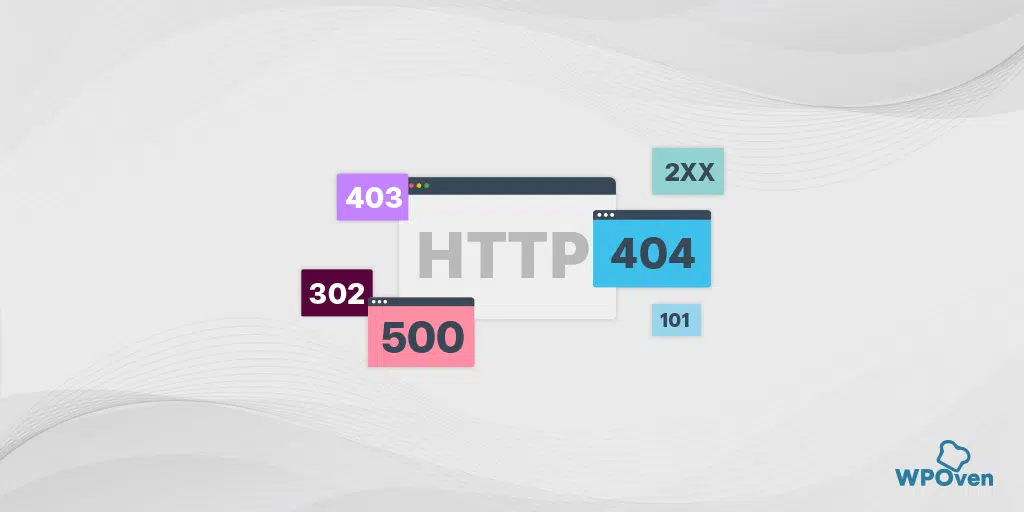
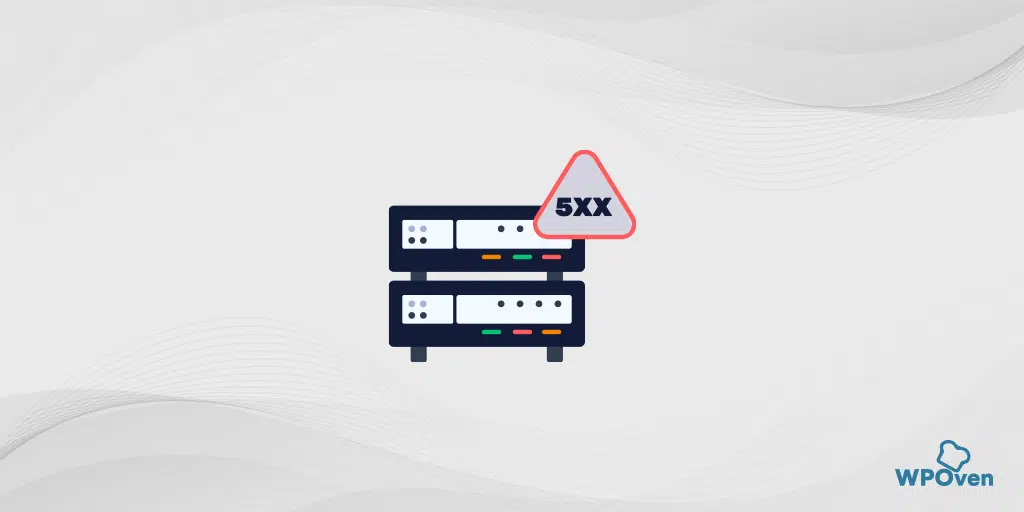
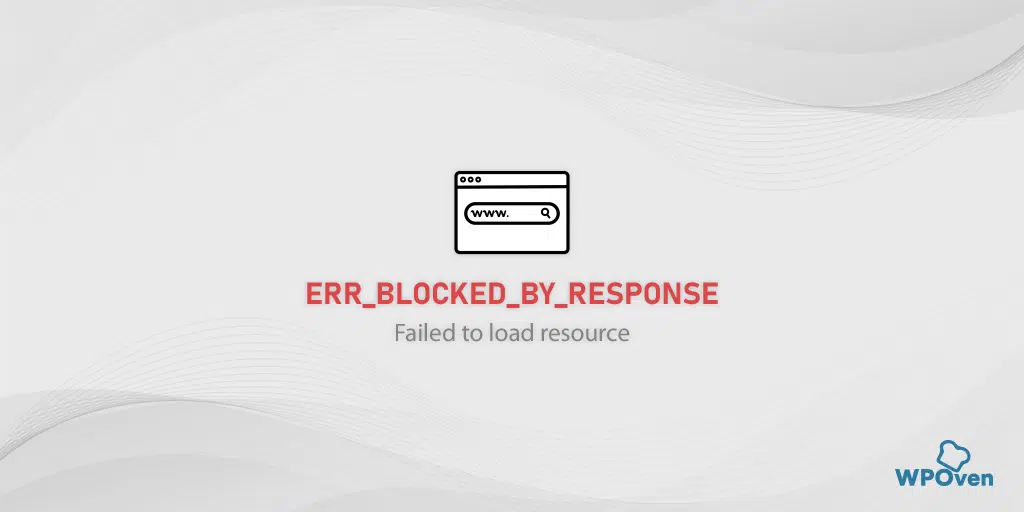
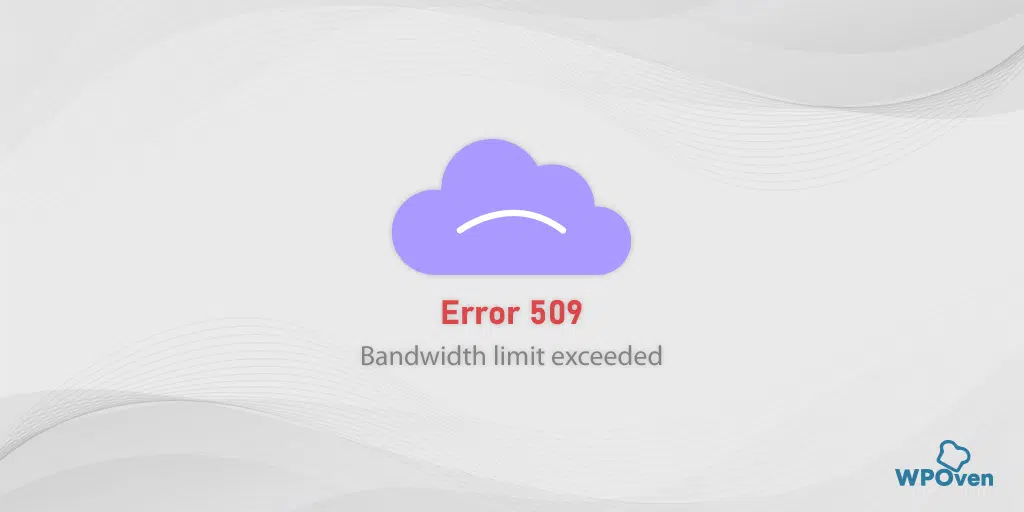
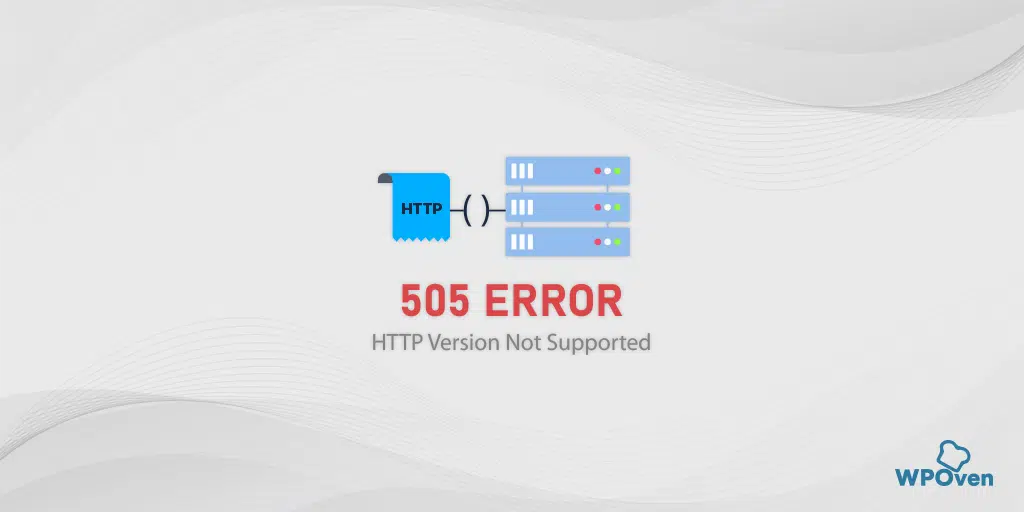
![Bagaimana Memperbaiki 500 Kesalahan Server Internal Nginx? [9 Solusi] 500 internal server error Nginx Fix WPOven](/uploads/article/52895/BZ1Ej6lqwvb8ZGKF.webp)